Załóż sklep i:
- Wygodnie sprzedawaj w wielu kanałach, m.in. Allegro i OLX,
- Łatwo zmieniaj jego wygląd, dzięki gotowym szablonom,
- Zarządzaj sprzedażą z dowolnego urządzenia,
- Docieraj z ofertą do klientów przez blog i newsletter.
Chcesz sprawdzić, jak to działa? Przetestuj sklep Shoper od home.pl przez 14 dni za darmo.
CHCĘ PRZETESTOWAĆ SKLEP ZA DARMO
Szukasz innej platformy do sprzedaży w sieci? Poznaj więcej możliwości na otwarcie sklepu internetowego.
Podczas składania zamówienia w sklepie, jeżeli klient nie poda innego adresu do wysyłki, automatycznie wprowadzony zostanie adres z danych bilingowych. Może się jednak zdarzyć, że klient tuż po złożeniu zamówienia skontaktuje się z Tobą w celu aktualizacji adresu, na który przesyłany będzie zamówiony towar (np. z adresu firmowego na prywatny).
Za pośrednictwem Panelu sklepu eSklep możesz aktualizować dane dla zapisanej przesyłki. Skorzystaj z poniższej instrukcji, aby sprawdzić jak to zrobić.
- Zaloguj się do Twojego Panelu eSklep.
- Kliknij tutaj, aby sprawdzić jak się zalogować.
- Przejdź do opcji menu ZAMÓWIENIA. Na ekranie zostanie wyświetlona lista złożonych zamówień w Twoim sklepie.
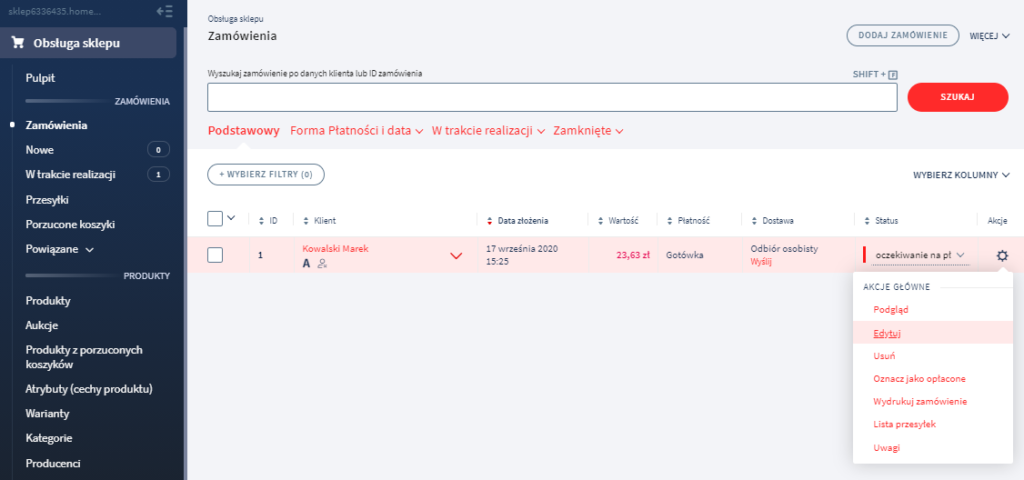
- W kolumnie Akcje wybierz opcję Edytuj.
- Wybierz sekcję Dane klienta.
- Usuń zawartość w polach „Nazwa firmy” oraz „NIP”.

- Kliknij przycisk Zapisz i nie wychodź jeszcze z Panelu sklepu.
- Wróć do listy zamówień (sekcja ZAMÓWIENIA) i w kolumnie Akcje wybierz opcję Utwórz przesyłkę.
- Podczas tworzenia przesyłki, na zaznaczonym na obrazku obszarze widoczna będzie informacja, że adres uległ zmianie na adres prywatny.
- Analogicznie możesz postąpić chcąc zmienić adres z prywatnego na firmowy. Wystarczy, iż w kolumnie „Dane do wysyłki”, na ekranie edycji danych zamówienia, wprowadzisz wartości w polach Nazwa firmy oraz NIP. System automatycznie zaktualizuje wówczas typ adresu.
Więcej rozwiązań
- Jak dodać zamówienie za pośrednictwem Panelu sklepu?
- Jak dodać nowy produkt?
- Jak wydrukować zbiorcze potwierdzenie nadania przesyłki?
- Przywiązanie do tradycji – przesyłka za pobraniem